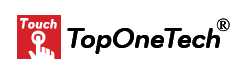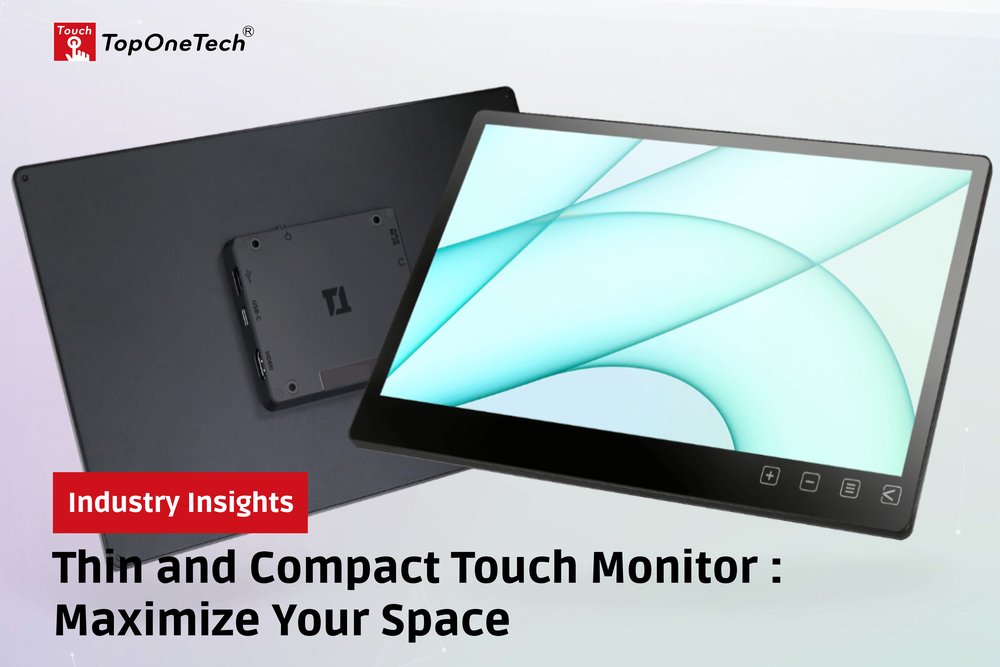Problemas con la pantalla táctil Técnicas de solución de problemas
Cuando se trata de integrar pantallas táctiles en su configuración digital, no es raro encontrar problemas de instalación de pantallas táctiles. En esta guía, profundizamos en las técnicas de resolución de problemas de instalación de la pantalla táctil para ayudarlo a superar estos desafíos sin problemas. Desde identificar problemas comunes hasta implementar soluciones efectivas, descubra cómo solucionar problemas de instalación de la pantalla táctil con facilidad.

Problemas con la pantalla táctil – Mal funcionamiento 1:
No hay respuesta al tacto y luego el cursor no se mueve cuando la gente hace clic en la pantalla.
Análisis de causa:
- Si el controlador está instalado correctamente;
- Si la línea de conexión entre la pantalla táctil y la tarjeta de control táctil es normal;
- Si la conexión entre la tarjeta de control táctil y la placa base es normal;
- Si la pantalla táctil o la tarjeta de control táctil están dañadas o son anormales;
- Si hay un informe de error del sistema operativo (Windows);
- Si el sistema operativo (Windows) y la pantalla táctil tienen problemas de incompatibilidad de software y hardware.
Soluciones:
- Instale correctamente el controlador y preste atención a dos puntos: en primer lugar, elimine la opción de interfaz RS232 durante la instalación del controlador de pantalla táctil resistiva (consulte el manual para obtener más detalles) y, en segundo lugar, tenga en cuenta que la pantalla táctil capacitiva no requiere instalación manual del controlador. porque el sistema operativo (Windows) lo reconocerá e instalará automáticamente;
- Compruebe si el cable de conexión entre la tarjeta de control táctil y el conector USB integrado de la placa base es normal. Puede volver a enchufarlo o cambiar el cable para realizar pruebas. Sin embargo, preste atención a la posición y dirección correctas del enchufe para evitar que el circuito se queme;
- Compruebe si el cable de conexión entre la pantalla táctil y la tarjeta de control táctil es normal. Puede volver a enchufar o cambiar el cable para probar. Sin embargo, debes prestar atención a la posición y dirección correcta del enchufe para evitar quemar el circuito;
- Verifique si la pantalla táctil o la tarjeta de control táctil están dañadas y luego reemplácelas para realizar pruebas;
- Si aparece un informe de error en el sistema operativo (Windows), puede optar por reemplazar el host o reinstalar el sistema operativo;
- Cuando el sistema operativo (Windows) y la pantalla táctil tengan problemas de incompatibilidad de software y hardware, reemplace la versión del sistema operativo.
Problemas con la pantalla táctil – Mal funcionamiento 2:
La posición táctil no coincide con la posición del cursor de la pantalla, lo que indica desviación o inversión, o las pantallas principal y secundaria pueden estar invertidas.
Análisis de causa:
- Si se ha realizado una calibración incorrecta;
- Después de cambiar la resolución de la pantalla táctil, no se realiza la calibración;
- Si la tarjeta de control táctil actual tiene interferencias electromagnéticas de otros equipos de alta frecuencia;
- La pantalla táctil o la tarjeta de control táctil podrían sufrir daños o presentar anomalías.
Soluciones:
- Los usuarios primero deben borrar la unidad y luego calibrar la pantalla táctil resistiva usando configuraciones lineales de 9 o 25 puntos para mayor precisión. Durante la calibración, los usuarios alinean los ojos y los puntos de la pantalla verticalmente y luego hacen clic en el centro con el lápiz para una calibración precisa.
Normalmente, los usuarios no calibran las pantallas capacitivas. Primero deberían revisar las conexiones de los cables. Para la calibración manual, acceda a la configuración de Tablet PC. - Vuelva a calibrar con la nueva resolución (el método de calibración es el mismo que el anterior);
- Reemplace el cable de conexión entre la tarjeta de control táctil y la placa base (puede elegir el cable magnético);
- Reemplace la pantalla táctil o la tarjeta de control táctil y vuelva a realizar la prueba. Alternativamente, puede elegir un cable con un anillo magnético y asegurarse de que la dirección y posición del enchufe sean correctas. Otra opción es mover la tarjeta de control táctil a un lugar con menos interferencias y volver a probar.
Problemas con la pantalla táctil – Mal funcionamiento 3:
El cursor permanece fijo en un punto determinado de la pantalla.
Análisis de causa:
- Si se ha realizado una calibración incorrecta;
- La instalación ajustada de la pantalla táctil o una desviación en la instalación hace que el marco exterior presione contra el área táctil;
- La pantalla táctil o la tarjeta táctil podrían sufrir daños o anomalías.
Soluciones:
- Vuelva a calibrar correctamente (el método es el mismo que el mal funcionamiento 2①);
- Ajuste adecuadamente la estanqueidad del marco de la pantalla o reinstale la pantalla táctil;
- Reemplace la pantalla táctil o la tarjeta de control táctil y luego vuelva a realizar la prueba.
Problemas con la pantalla táctil – Mal funcionamiento 4:
Cierta zona de la pantalla táctil no responde
Análisis de causa:
- Si se ha realizado una calibración incorrecta;
- ¿La pantalla es consistente con la unidad actual?
- La pantalla puede sufrir daños o presentar anomalías.
Soluciones:
- Vuelva a calibrar correctamente (el método es el mismo que el de la falla 2①);
- Desinstale el controlador incorrecto y luego instale el controlador correcto después de reiniciar (consulte el manual para obtener detalles sobre el método de instalación);
- Reemplace la pantalla táctil o la tarjeta táctil y luego vuelva a realizar la prueba.
Problemas con la pantalla táctil– Mal funcionamiento 5:
El cursor parpadea en la pantalla.
Análisis de causa:
- Si la temperatura de la tarjeta de control táctil actual es demasiado alta o si hay interferencias electromagnéticas de otros equipos de alta frecuencia;
- La fuente de alimentación de la tarjeta de control táctil es inestable;
- La pantalla táctil o la tarjeta de control táctil podrían dañarse o presentar anomalías.
Soluciones:
- Vuelva a colocar el cable de conexión entre la tarjeta de control táctil y la placa base (puede elegir el cable con anillo magnético y asegurarse de que el enchufe esté en la dirección y posición correcta). Alternativamente, baje la temperatura de la tarjeta de control táctil o reubíquela en un lugar con menos interferencias antes de la prueba;
- Reemplace el adaptador de corriente o una regleta de mejor calidad;
- Reemplace la pantalla táctil o la tarjeta de control táctil y vuelva a realizar la prueba.
Ver también: Aplicaciones de nuestros productos